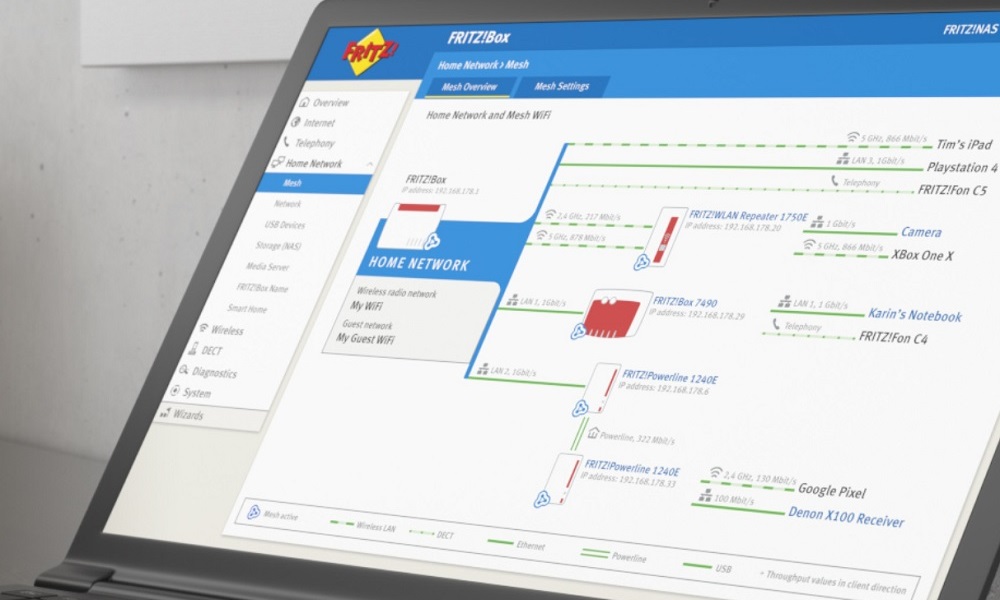Noticias
Qué hacer si has olvidado la contraseña de tu red Wi-Fi

Cambiar la contraseña de tu red Wi-Fi es algo fundamental para mantener la seguridad de la misma. Ya hemos hablado en muchas ocasiones de los problemas que podemos tener al utilizar contraseñas que vienen establecidas por defecto, y los quebraderos de cabeza que puede darnos mantener las mismas contraseñas durante mucho tiempo.
Algo tan sencillo como cambiar la contraseña de tu red Wi-Fi puede ayudarte a mejorar la seguridad de esta al instante, y también te permitirá librarte de los intrusos que tengas en tu red, ya que estos tendrán que introducir la nueva contraseña para seguir conectados a tu Wi-Fi. Muy útil, ¿verdad?
Sin embargo, cambiar la contraseña te obliga a recordarla de cabeza o a tenerla apuntada en un lugar seguro, ya que si pierdes la contraseña o la olvidas podrías tener problemas. Sobre esto, precisamente, queremos hablar en este artículo, donde te vamos a explicar qué opciones tienes y qué puedes hacer si has olvidado, o si has perdido, la contraseña de tu red Wi-Fi.
Contraseña de tu red Wi-Fi: qué hacer si la has olvidado (o perdido)
En primer lugar, mantén la calma. No pasa nada, es un problema que tiene solución. Quiero empezar diciendo esto porque soy consciente de la frustración que generan este tipo de cosas.
Bien, la forma más fácil de recuperar la contraseña de tu red Wi-Fi es entrar en los ajustes de tu router. Para hacerlo solo tienes que introducir «http://192.168.0.1/» en el navegador web, acceder con tu nombre de usuario y tu contraseña y revisar las opciones de WLAN. En ellas te aparecerá un apartado dedicado al nombre de la red y a la contraseña, que normalmente está oculta. Solo tienes que marcar la casilla correspondiente para desvelarla y listo, ¡ahí la tienes!
Supongamos que quieres hacer este paso pero has olvidado el nombre de usuario y la contraseña de acceso a los ajustes de tu router. De nuevo, calma, no pasa nada, busca una pegatina en la parte trasera (o en la base) de tu router, ya que en ella se encuentran los datos de acceso por defecto, es decir, el usuario y la contraseña. Cuando los tengas, puedes realizar los pasos anteriores. Si no encuentras esa pegatina, o tu router no la lleva, busca en las instrucciones.
En caso de que no logres encontrar la información, o de que hayas cambiado el usuario y la contraseña que venían por defecto, tranquilo, todavía tienes muchas opciones. Puedes recuperar la contraseña de tu red Wi-Fi a través de Windows 10 siguiendo estos pasos:
- Pulsa la tecla Windows y escribe «Panel de control», entra en el primer resultado y ve a «Centro de redes y recursos compartidos».
- Selecciona la red cuya contraseña quieres recuperar.
- Haz clic en «Propiedades Inalámbricas» y en «Seguridad», y ya está, tendrás acceso a la contraseña.
Si tienes un Mac también puedes recuperarla siguiendo estos pasos:
- Pulsa Cmd y Espacio, entra en la aplicación «Acceso a Llaveros».
- Busca la red Wi-Fi cuya contraseña quieres recuperar, haz clic en el botón de información.
- Selecciona la opción mostrar contraseña.
En caso de que necesites recuperar el usuario y la contraseña de acceso al router, y también la contraseña Wi-Fi, lo más rápido y sencillo es resetear el router a los ajustes de fábrica, siempre que conozcas y tengas a mano los datos que vienen por defecto, ya que volverá a ellos (el usuario y las contraseñas que vienen en la pegatina y/o en el manual de usuario).
Para restaurar el router a los ajustes de fábrica solo tienes que pulsar el botón dedicado a tal efecto durante el tiempo indicado. Consulta el manual de instrucciones si tienes dudas.
Contenido ofrecido por AVM FRIZ!
-

 GuíasHace 6 días
GuíasHace 6 díasQué placa base elegir: Guía de compras para Intel y AMD
-

 GuíasHace 2 días
GuíasHace 2 díasGuía para diferenciar generaciones y gamas de tarjetas gráficas
-

 A FondoHace 6 días
A FondoHace 6 díasOfertas Flash del Black Friday 2024 de PcComponentes
-

 A FondoHace 4 días
A FondoHace 4 díasGeForce RTX 5050, especificaciones, rendimiento, equivalencias, fecha de lanzamiento y posible precio